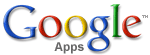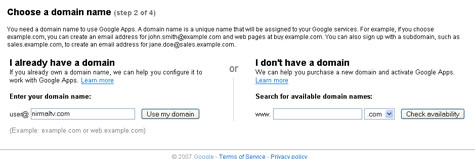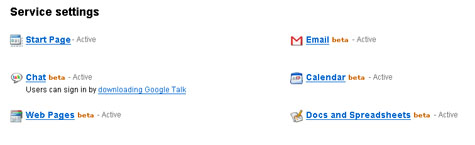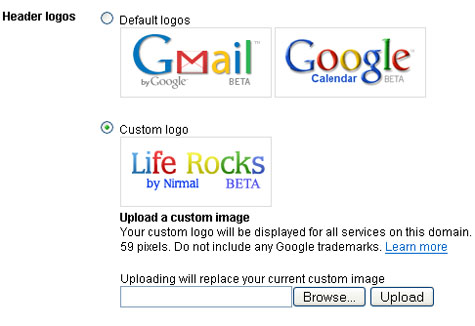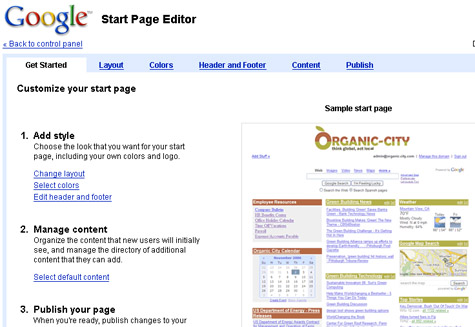, fuldstændig vejledning i brug af google apps-1,,,, jeg for nylig skrev en artikel om 7, hvorfor du bør bruge google apps og nogle af mine læsere foreslog, at en vejledning om, hvordan man bruger google apps ville være nyttig.google apps for deres område er en software - pakke, som er rettet mod de små og mellemstore virksomheder.google apps lader dig give e - mail, instant messaging og kalender regnskaber på egne domænenavne (f.eks. du @ yourdomain. kom), til at holde din gruppe tæt og opbygge sin, online - identitet.så her er den detaljerede vejledning om, hvordan man opretter og konfigurere google apps til dit domæne.,,,, google apps er forskellige versioner, som små virksomheder, virksomheder, familiemæssige og opdragelsesmæssige eller gruppe.- og’ m vil forklare, hvordan man konstruerer standard udgave, der er helt gratis.den bedste version er tilgængelige for en begrænset 30 - dages forsøg. når du tilmelder dig google apps, vil du blive taget til registrering side, hvor du skal indtaste dit domænenavn eller få et domænenavn for dig.,,, når du har fuldført skiltet op proces, vil du få en bekræftelse, post og efter det kan du ind til din cpanel (url af cpanel ville være til rådighed i post).når du logger ind i din cpanel, kan du få alle dine brugerkonti, post, dok, kalandere osv. tjenesten instrumentbræt (cpanel) har følgende muligheder.,,, før jeg forklare alle disse indstillinger, lad os først få vores omráde indstillinger.du kan finde en - link, der hedder “), område indstillinger, og&" dette vil vise dig område).du kan give en titel til deres organisation, vælge det sprog, tidszone og tilføje skik logo.overskriften logo vil være til rådighed i alle skærme af google apps.undersøg sædvane logo, jeg har skabt mit domæne.,,, når du har lagt din logo, redde de ændringer,.,, 1.start side: start side er den side, der gør det muligt for deres brugeres adgang til google tjenester og andre oplysninger fra et enkelt sted.url begyndelse side kan blive tilpasset til deres område.det er nødvendigt at skabe et cname rekord i deres område og det på google.når det er gjort, deres brugere kan få adgang til start - side med skik url som start.mydomain.com, hvor begynder den nye cname skabt i dit område. den starter side kan blive skræddersyet efter side redaktør.her, du kan ændre udseende og stil i begyndelsen side.her kan du vælge en indretning, skifter farve for sms - og forbindelser, tilføje en overskrift og fod og også tilføje indhold.når du har foretaget de ændringer, offentliggøre indhold og deres brugere vil være i stand til at logge ind fra url.,,,, 2.e - mail konti: den fordel, ved hjælp af e - mail - adresse med google apps er, at du kan skabe en ubegrænset antal e - mail konti i dit område, der har 2gb lagerplads og alle aspekter af gmail, herunder pop3 adgang.for at bruge det, du er nødt til at ændre den mail exchange (mx) indstillinger i dit område.det skal være konfigureret til at pege på google.yderligere skridt på, hvordan vi kan ændre mx indstillinger er til rådighed, når du aktivere post.adgang til den post, du kan enten brugehttp://mail.google.com/a/yourdomain.com/, eller du kan vælge den internetadresse, mail.yourdomain.com, ved at tilføje en cname på deres område. den næste del af denne forelæsning vil dække at konfigurere hjemmeside, kalandere og docs & regneark. hvis du nød at læse denne artikel, så falder det eller dele af det sociale net.